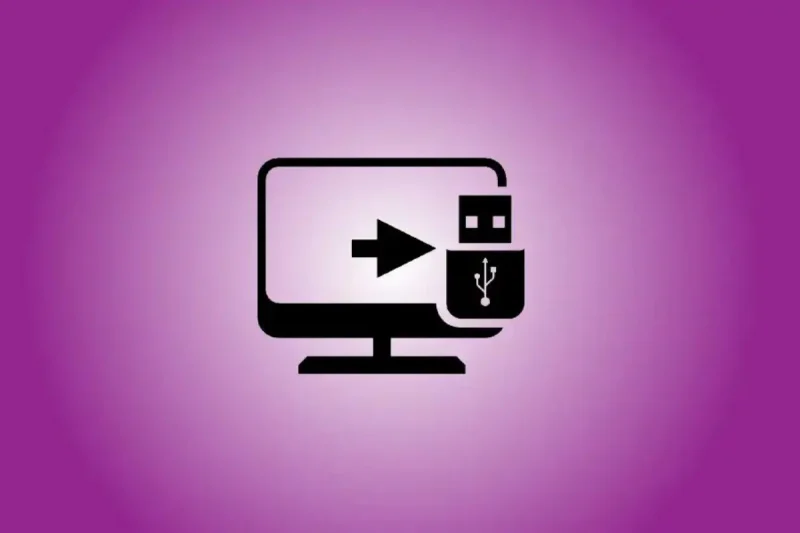آموزش و عیبیابی
5 راه برای بالا بردن سرعت انتقال فایل به فلش
یکی از مشکلات رایجی که کاربران هنگام استفاده از آنها تجربه میکنند، سرعت پایین کپی یا انتقال فایل است. شاید بارها برایتان پیش آمده که بخواهید یک فایل حجیم مثل فیلم یا پروژه کاری را از لپتاپ به فلش منتقل کنید اما با پیغام “زمان باقیمانده چند ده دقیقه یا حتی چند ساعت” مواجه شدهاید. همین موضوع باعث میشود کاربران به دنبال روشهایی برای بالا بردن سرعت انتقال فایل به فلش باشند. در ادامه به راهحلهایی برای این مشکل خواهیم پرداخت.
چرا سرعت فلشم پایینه؟ بررسی دلایل اصلی
قبل از اینکه به راههای افزایش سرعت بپردازیم، باید ریشه مشکل را پیدا کنیم. بسیاری از کاربران تصور میکنند همه فلش مموری ها سرعت یکسانی دارند، اما واقعیت این است که عوامل زیادی بر سرعت آنها تأثیرگذارند:
- نوع رابط اتصال (USB 2.0، USB 3.0 یا USB 3.2): فلشهای قدیمیتر با رابط USB 2.0 محدودیت سرعت دارند. حتی اگر سیستم شما جدید باشد، فلش قدیمی همچنان کند خواهد بود.
- کیفیت و برند فلش مموری: برندهای معتبر معمولاً از چیپهای باکیفیتتر استفاده میکنند که سرعت بالاتری دارند.
- وضعیت سلامت فلش: اگر فلش مموری شما مدتها استفاده شده یا چند بار فرمت شده، ممکن است سلولهای حافظه دچار افت عملکرد شوند.
- حجم فایلها: انتقال چندین فایل کوچک معمولاً کندتر از یک فایل حجیم انجام میشود.
- درایورها و سیستمعامل: گاهی مشکل از ویندوز یا لینوکس است که درایور USB به روز رسانی نشده باشد.
بنابراین قبل از اینکه دنبال راه حل باشید، باید بفهمید مشکل از کجاست.

روشهای افزایش سرعت انتقال فایل به فلش
۱. استفاده از پورت USB مناسب برای بالا بردن سرعت انتقال فلش
یکی از سادهترین و در عین حال مهمترین روشها برای بالا بردن سرعت انتقال فایل به فلش، استفاده از پورت صحیح است. بسیاری از کاربران به اشتباه فلش مموری USB 3.0 را به پورت USB 2.0 متصل میکنند و انتظار سرعت بالا دارند.
- تشخیص پورت USB 3.0 یا 3.1: معمولاً این پورتها به رنگ آبی یا قرمز مشخص میشوند. اتصال فلش به این پورتها میتواند چند برابر سرعت بیشتری نسبت به USB 2.0 فراهم کند.
- جایگاه پورتها: پورتهای جلوی کیس معمولاً از طریق کابل به مادربورد متصلاند و ممکن است کمی کندتر باشند. بهتر است برای تست سرعت فلش مموری، آن را به پورتهای پشت کیس متصل کنید.
با رعایت همین نکته ساده میتوانید تفاوتی محسوس در افزایش سرعت انتقال فایل به فلش مشاهده کنید.
۲. فرمت صحیح فلش مموری؛ یک گام مهم برای افزایش سرعت
نوع فایل سیستم (File System) که روی فلش مموری استفاده میکنید، تأثیر زیادی روی سرعت انتقال دارد.
- FAT32: مناسب فایلهای کوچک و فلشهای قدیمی است، اما محدودیت ۴ گیگابایتی برای هر فایل دارد.
- exFAT: بهترین گزینه برای فلش مموریهای جدید است، زیرا محدودیت حجم فایل ندارد و سرعت انتقال خوبی ارائه میدهد.
- NTFS: بیشتر برای هارددیسکها استفاده میشود، اما در فلش مموریها هم میتواند سرعت بهتری در مدیریت فایلهای بزرگ داشته باشد.
بنابراین اگر میپرسید چرا سرعت فلشم پایینه؟، یکی از دلایل میتواند فایل سیستم نادرست باشد. برای تغییر آن کافیست فلش را فرمت کنید (البته قبلش حتماً از اطلاعات بکاپ بگیرید).
۳. استفاده از ابزارهای تست سرعت فلش مموری برای شناسایی مشکل
گاهی مشکل از خود فلش مموری است و شما باید مطمئن شوید که سرعت آن با مشخصات درج شده روی بسته بندی مطابقت دارد. برای این کار ابزارهای مختلفی وجود دارد:
- CrystalDiskMark (ویندوز)
- USBDeview
- ATTO Disk Benchmark
این ابزارها به شما نشان میدهند که سرعت واقعی فلش چقدر است و آیا امکان بالا بردن سرعت انتقال فلش وجود دارد یا خیر. گاهی حتی فلش مموریهای تقلبی هم در بازار دیده میشوند که ظرفیتشان جعلی است و طبیعتاً سرعت بسیار پایینی دارند.
۴. جلوگیری از اجرای برنامههای اضافی هنگام انتقال فایل
یکی از دلایل کندی سرعت هنگام کپی فایل، استفاده همزمان از منابع سیستم است. فرض کنید همزمان با انتقال فایل، در حال اجرای نرم افزارهای سنگین مثل بازیها، نرم افزارهای ویرایش ویدئو یا حتی باز بودن چندین تب مرورگر هستید.
- بستن برنامههای غیرضروری: قبل از انتقال فایلهای حجیم، نرمافزارهای اضافه را ببندید.
- قطع موقت آنتیویروس: برخی آنتیویروسها فایلها را هنگام انتقال اسکن میکنند که باعث کندی میشود.
- مدیریت با ماوس و کیبورد: شاید جالب باشد اما استفاده صحیح از ماوس و کیبورد در انتخاب دستهای فایلها، زمان مدیریت انتقال را کاهش میدهد.
این روشها به صورت غیرمستقیم به بالا بردن سرعت انتقال فایل به فلش کمک میکنند.
۵. استفاده از فلش مموری با تکنولوژی جدید
گاهی تمام تلاشها بینتیجه است، چون فلش شما قدیمی و کند است. در این صورت، بهترین راهکار، خرید یک فلش مموری جدید با تکنولوژی USB 3.2 یا حتی USB-C است.
- فلش مموریهای جدید قابلیت انتقال فایل با سرعت چند صد مگابایت در ثانیه دارند.
- اگر لپتاپ یا کامپیوتر شما پورت USB-C داشته باشد، خرید فلشهای Type-C میتواند به شکل چشمگیری سرعت انتقال دادهها را بالا ببرد.
- برندهای معتبر مثل کینگ استار، سیلیکون پاور و اپیسر معمولاً سرعت واقعی بالاتری نسبت به مدلهای متفرقه دارند.
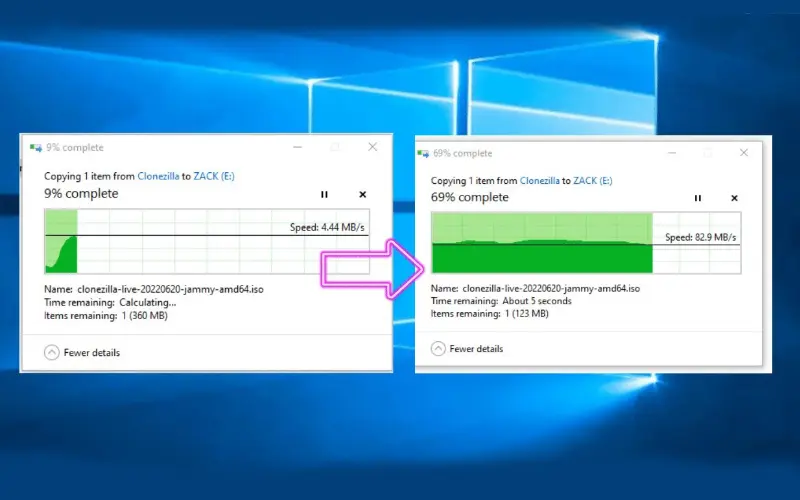
ترفندهای تکمیلی برای افزایش سرعت انتقال فایل به فلش
علاوه بر 5 راه اصلی، چند روش مکمل هم وجود دارد که نباید نادیده گرفته شوند:
غیرفعال کردن قابلیت Quick Removal
ویندوز به طور پیشفرض فلش را روی حالت Quick Removal تنظیم میکند تا بتوانید آن را بدون Eject کردن جدا کنید. اما این موضوع باعث افت سرعت میشود. با تغییر این گزینه به حالت Better Performance میتوانید سرعت انتقال را افزایش دهید.
استفاده از هاب USB باکیفیت
اگر چندین وسیله (مثل ماوس، کیبورد و پرینتر) را به یک هاب USB متصل کردهاید، احتمالاً پهنای باند بین همه تقسیم میشود. برای بالا بردن سرعت انتقال فلش بهتر است فلش را مستقیم به پورت مادربورد وصل کنید.
به روز رسانی درایورهای USB
گاهی تنها با نصب نسخه جدید درایور چیپست یا USB Controller میتوانید مشکل سرعت پایین را حل کنید.
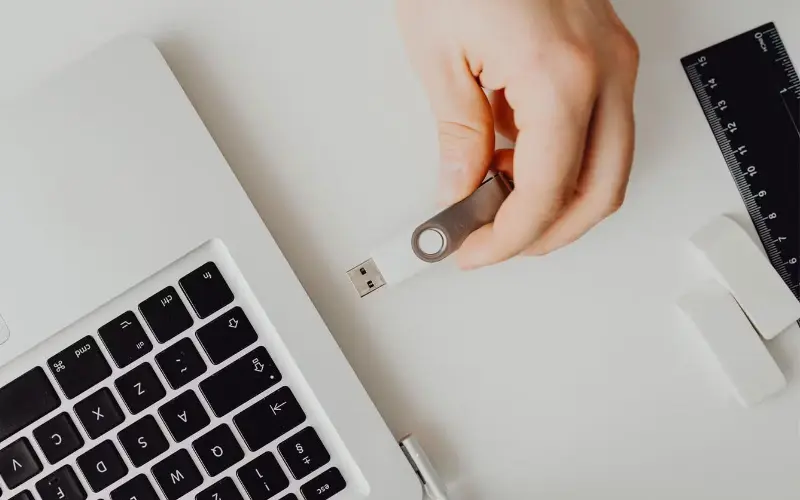
جمع بندی| روشهای مختلف بالا بردن سرعت انتقال فایل به فلش
بالا بردن سرعت انتقال فایل به فلش مموری تنها با یک روش حل نمیشود، بلکه ترکیبی از چند اقدام مختلف است: استفاده از پورت USB درست، فرمت صحیح فلش، تست سرعت فلش مموری، مدیریت نرمافزارهای پسزمینه و در نهایت خرید فلش جدید. فراموش نکنید که انتخاب یک فلش مموری باکیفیت و به روز، سرمایهگذاری بلند مدتی برای صرفهجویی در وقت و حفظ سلامت اطلاعات شماست.